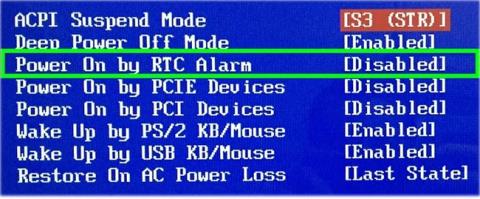Dnešní článek vám ukáže, jak zajistit, aby se váš počítač spouštěl automaticky v určitý čas. Pokud používáte počítač s operačním systémem Windows, můžete naplánovat automatické spouštění v systému BIOS.
Poznámka: Pokud používáte Linux, přečtěte si prosím pokyny: Jak nastavit časovač pro automatické zapnutí Linuxu , kde najdete podrobné pokyny.
Krok 1: Restartujte počítač do systému BIOS
Možnost spuštění počítače podle určitého plánu je k dispozici v systému BIOS , ke kterému se dostanete stisknutím konkrétní klávesy během spouštění. Tento klíč je obvykle Del, F8nebo F12nebo F10. Pokud používáte novější počítač se systémem Windows 10, zkuste se do systému BIOS dostat pomocí následujících kroků:
- Klepněte pravým tlačítkem myši na nabídku Start a vyberte Nastavení.
- Klikněte na Aktualizace a zabezpečení .
- Klepněte na Obnovení.
- Klepněte na tlačítko Restartovat nyní v části Pokročilé spuštění.
- Když se počítač vrátí k životu, klikněte na nabídku Odstraňování problémů.
- Klikněte na Upřesnit možnosti
- Klikněte na UEFI Firmware Settings a vyberte Restart.
Krok 2: Přejděte na možnost Power on Alarm nebo RTC Alarm

Přejděte na možnost Power on Alarm nebo RTC Alarm
Název této nabídky se liší podle výrobce a může být v nabídce nazvané Advanced.
Krok 3: Zvolte, jak často se má zařízení zapínat podle plánu
Kroky, jak to provést, se liší podle počítače, ale obvykle pomocí kláves se šipkami na klávesnici zvýrazníte den v týdnu, kdy chcete, aby se počítač spouštěl v určitou dobu, a poté stisknutím klávesy povolte (Povolit) nebo deaktivujte ( Zakázat ) pro daný den.

Zvolte, jak často se má stroj zapínat podle plánu
V závislosti na systému BIOS se mohou zobrazit širší možnosti, například Every Day .
Krok 4: Zadejte čas, kdy se má počítač zapnout

Zadejte čas, kdy se má počítač zapnout
K výběru možnosti s názvem Čas budete často používat klávesy se šipkami , i když některá nastavení systému BIOS vyžadují samostatné zadávání hodin, minut a sekund.
Krok 5: Uložte změny a ukončete BIOS

Uložte změny a ukončete BIOS
Jakmile ukončíte BIOS, počítač se restartuje jako obvykle a změny se uloží.